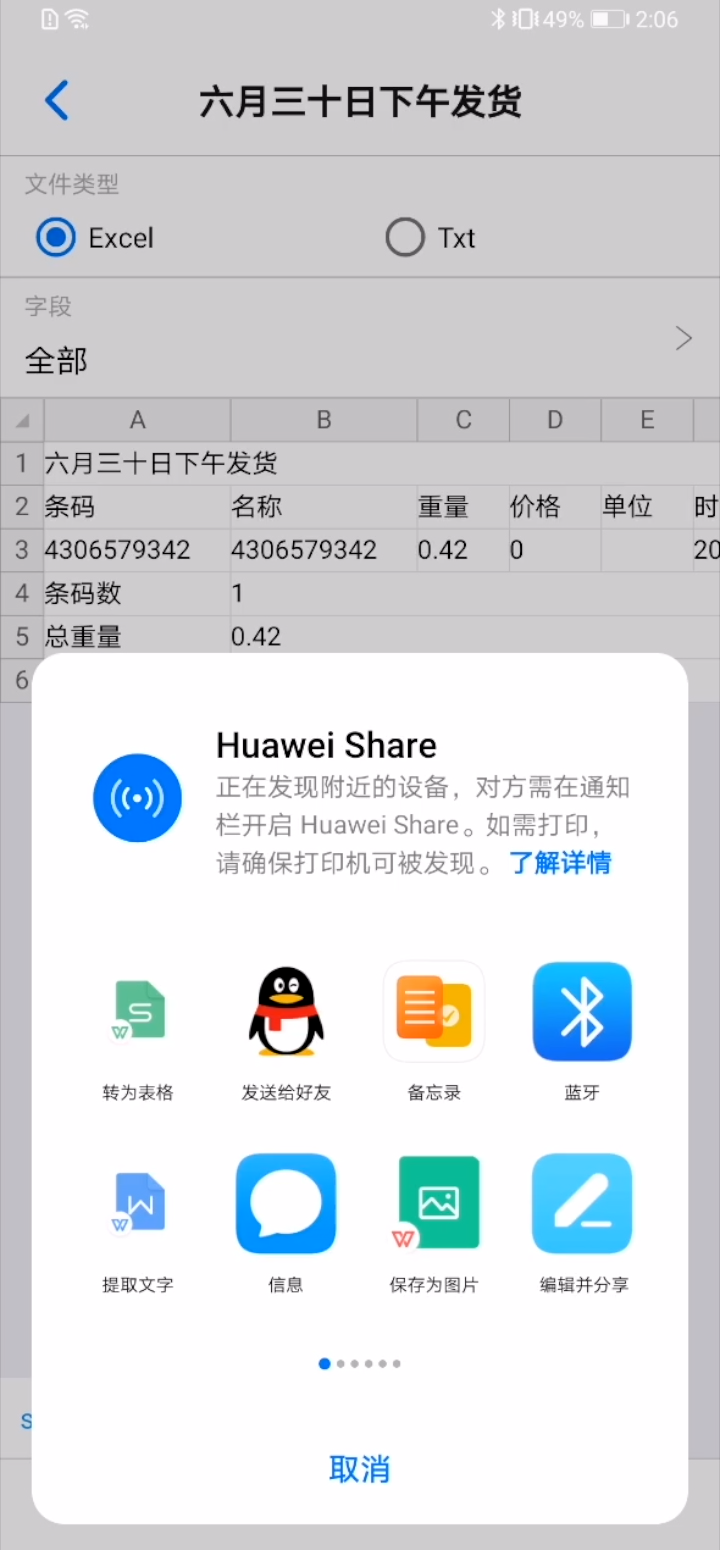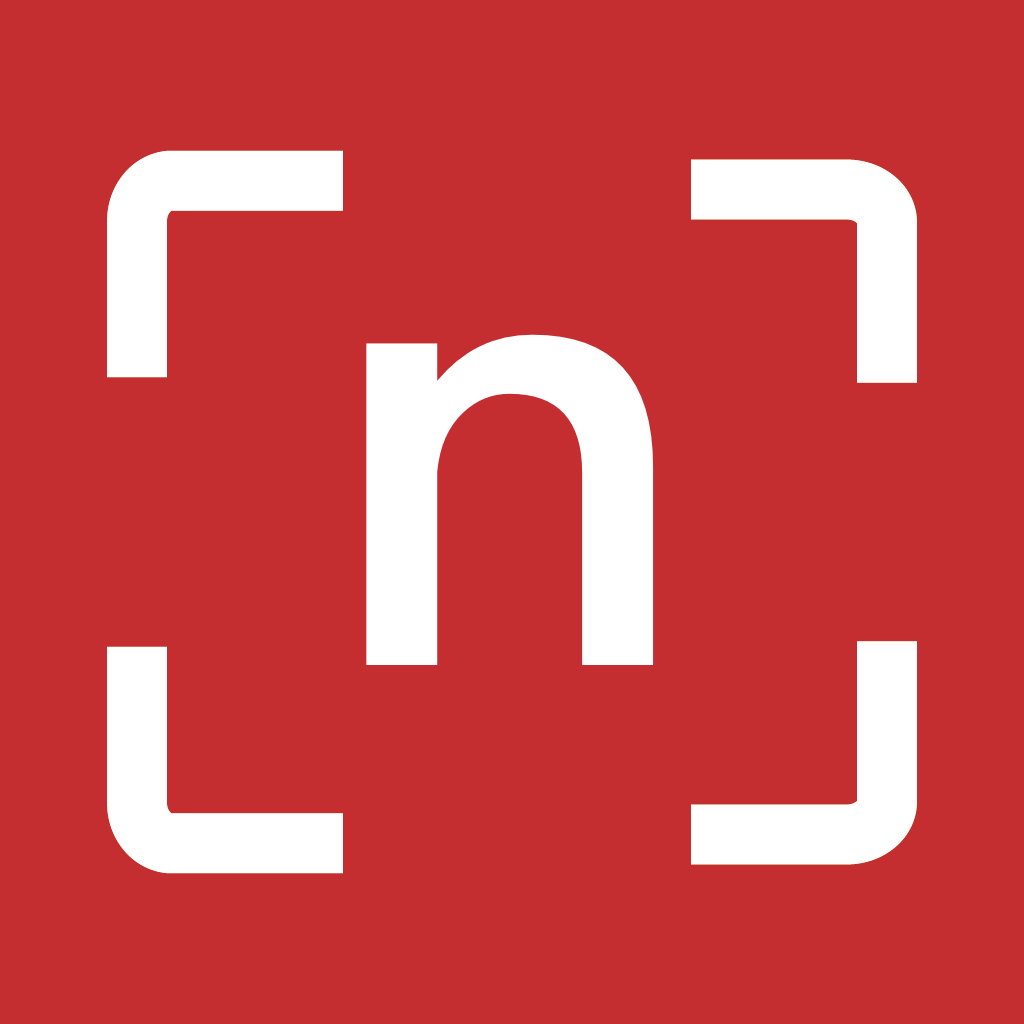扫码称重使用教程
1.主要功能
扫码称重功能适用于产品的称重与记录,比如物流发货时对大量的物流包裹进行重量采集和记录。
2.编辑文件
点击进入扫码称重,点击右上角加号,新建文件。
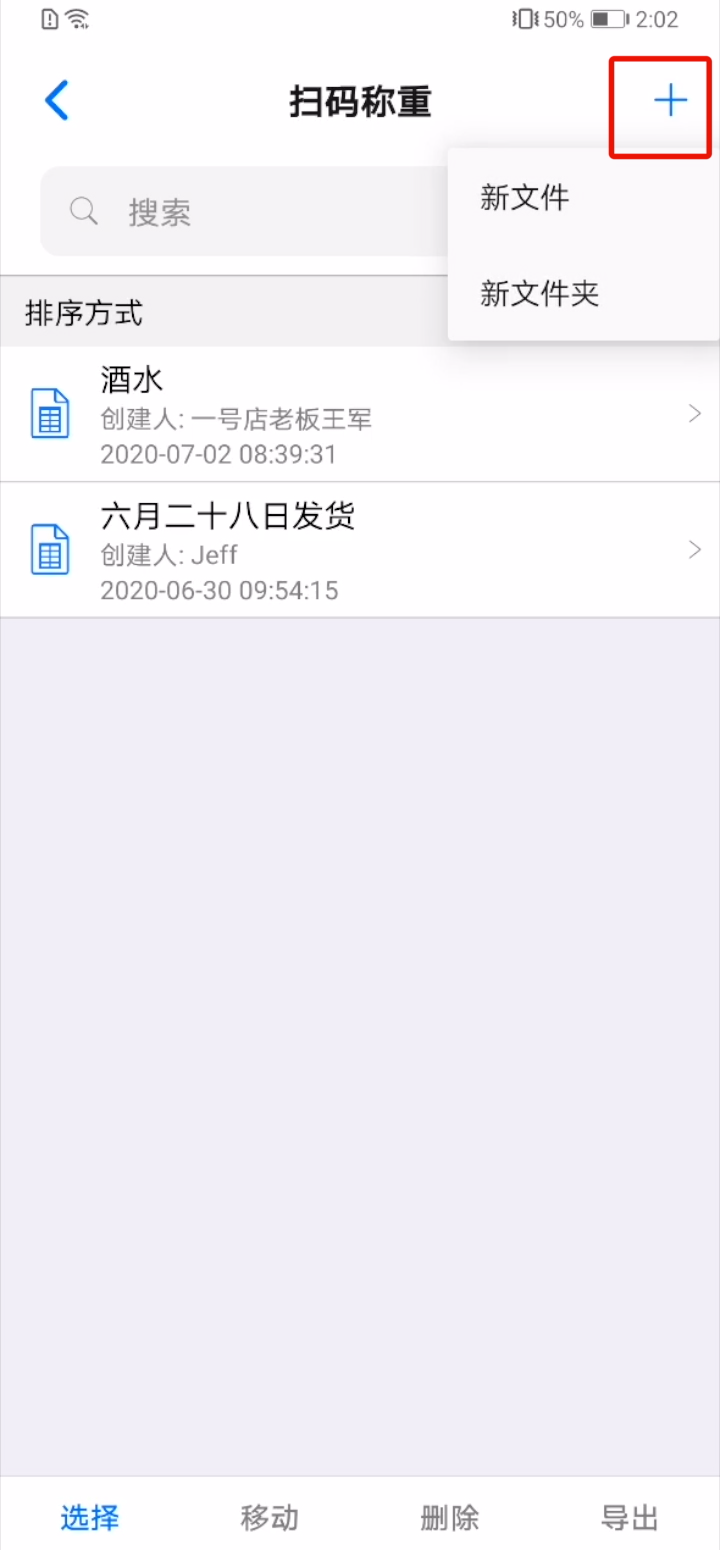
文件名可以设置为时间地点事件,如“六月三十日下午发货”。设置完毕,点击右上角保存进入扫码界面。
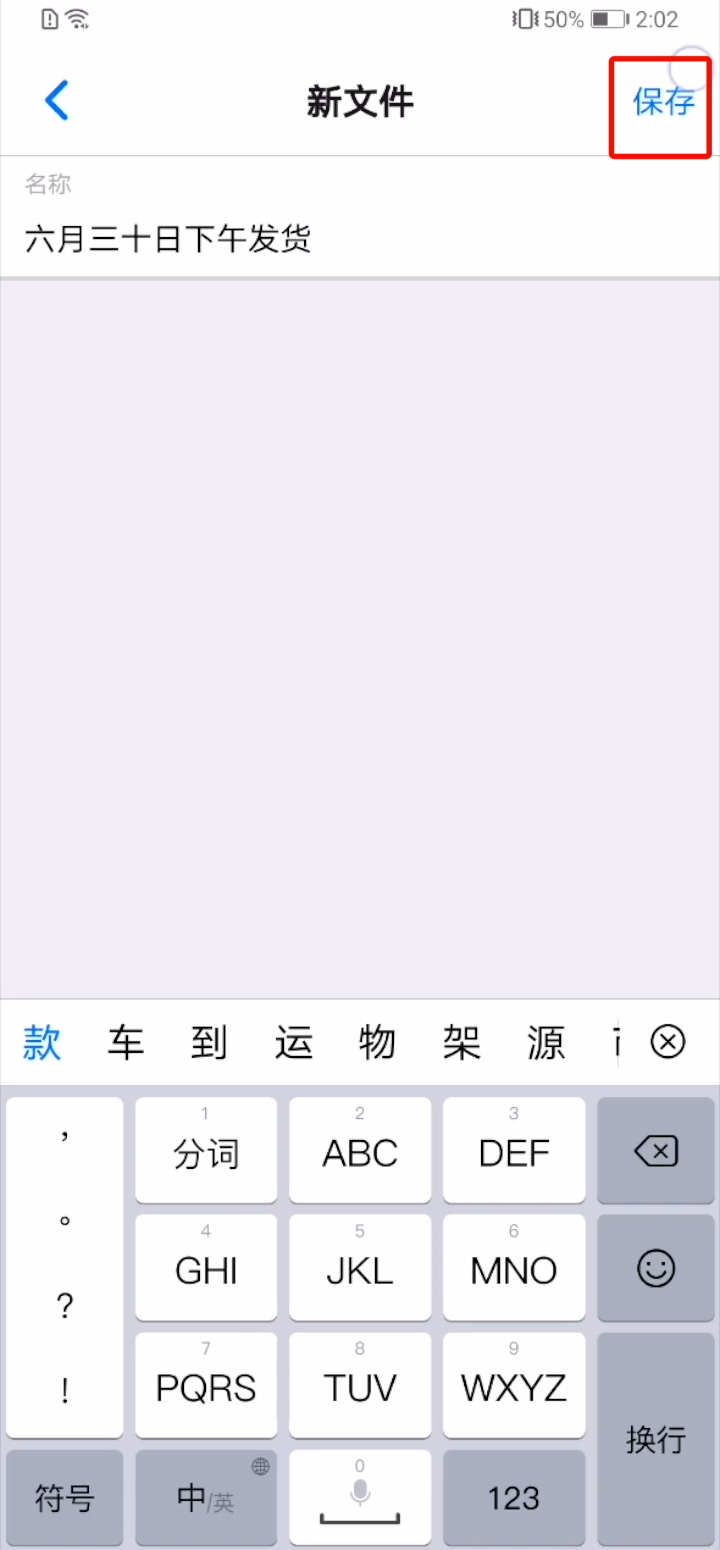
3.扫码
在进行扫码称重之前,需要连接蓝牙秤。在打开蓝牙的情况下,点击“选择”键,进入选择需要的蓝牙秤。
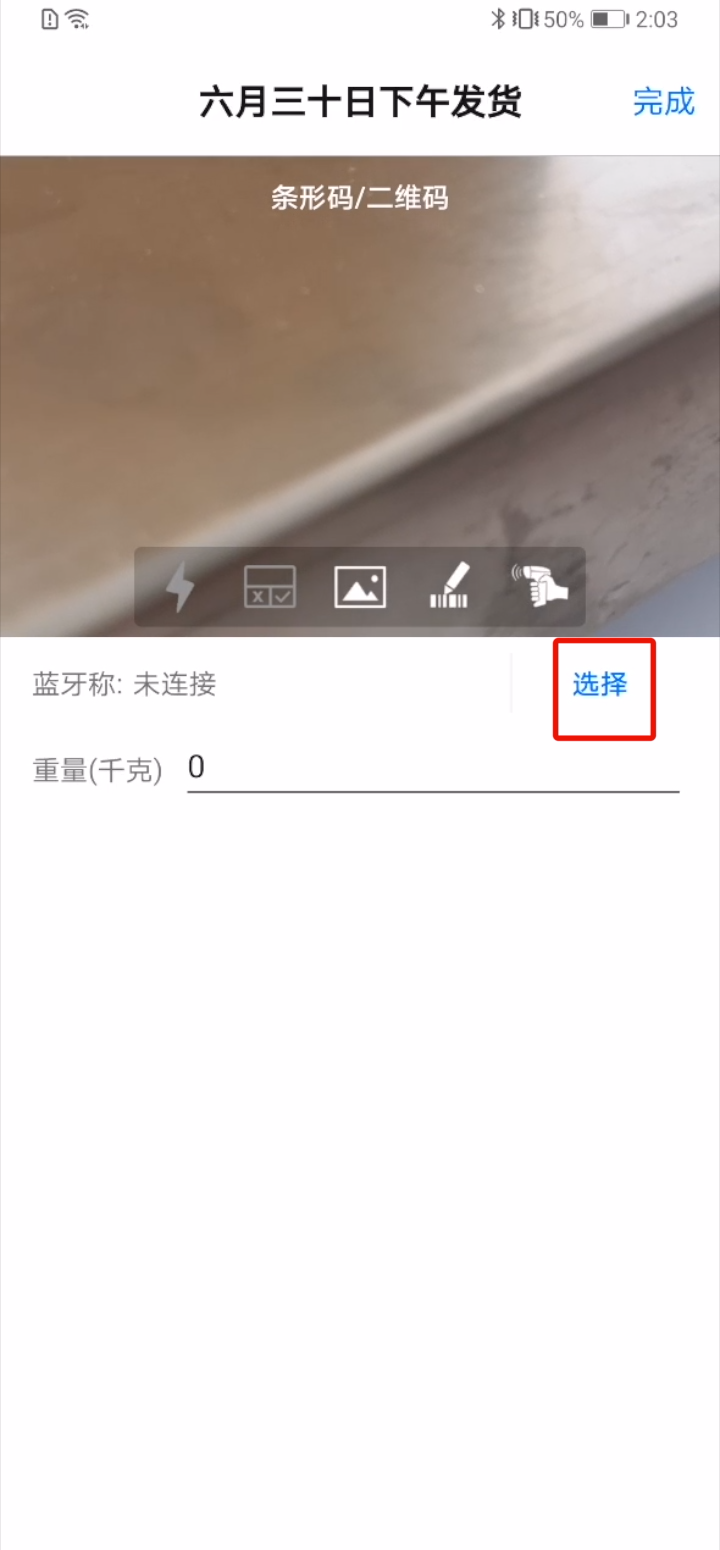
连接完毕之后跳转至扫码界面,将包裹放到蓝牙秤上,扫描条码/二维码,可根据需要调整为扫描本机图片,手动输入或连接扫码枪输入。扫码枪输入需要打开蓝牙连接扫码枪,再对准条码/二维码进行扫描即可。
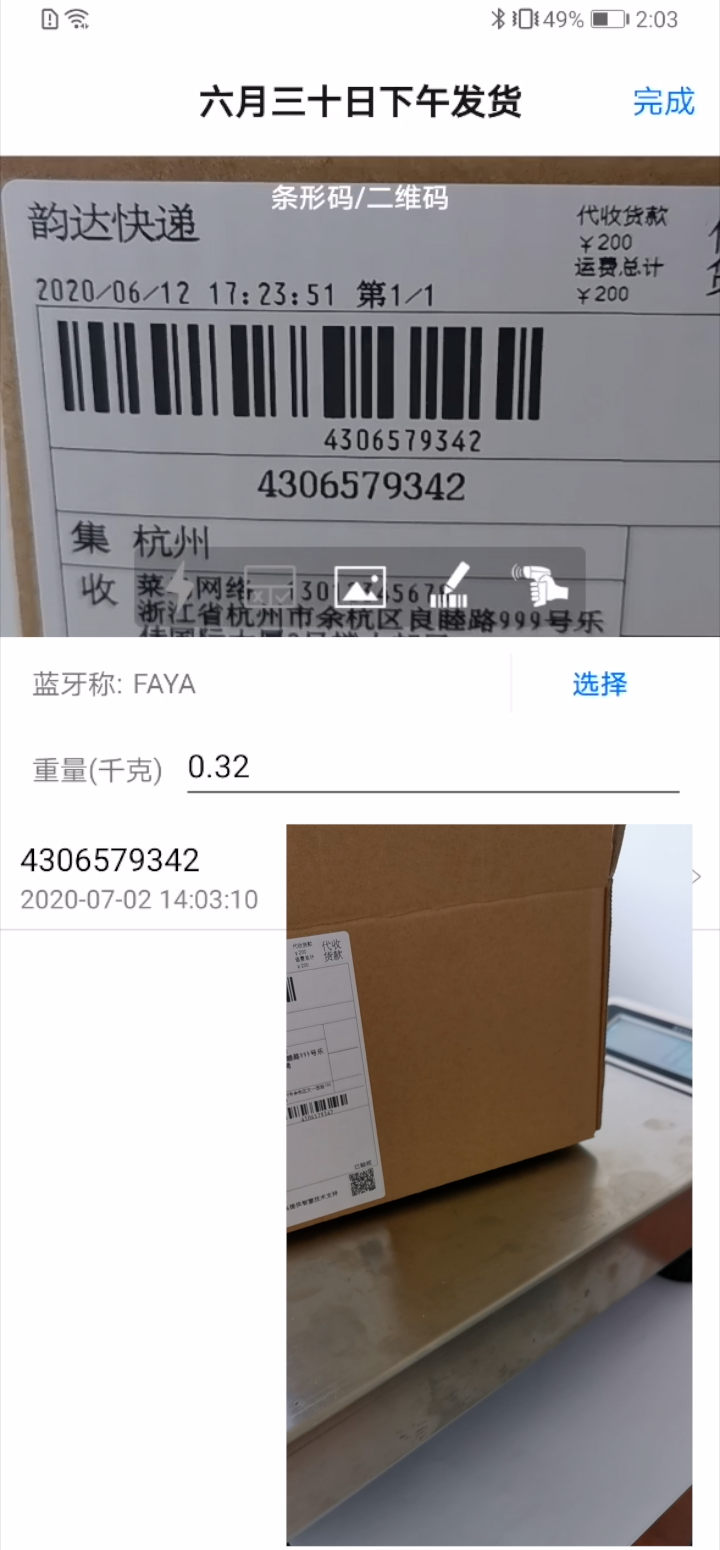
如果同一产品重量有所改变,重复扫码点击确认即可更新为新的重量。
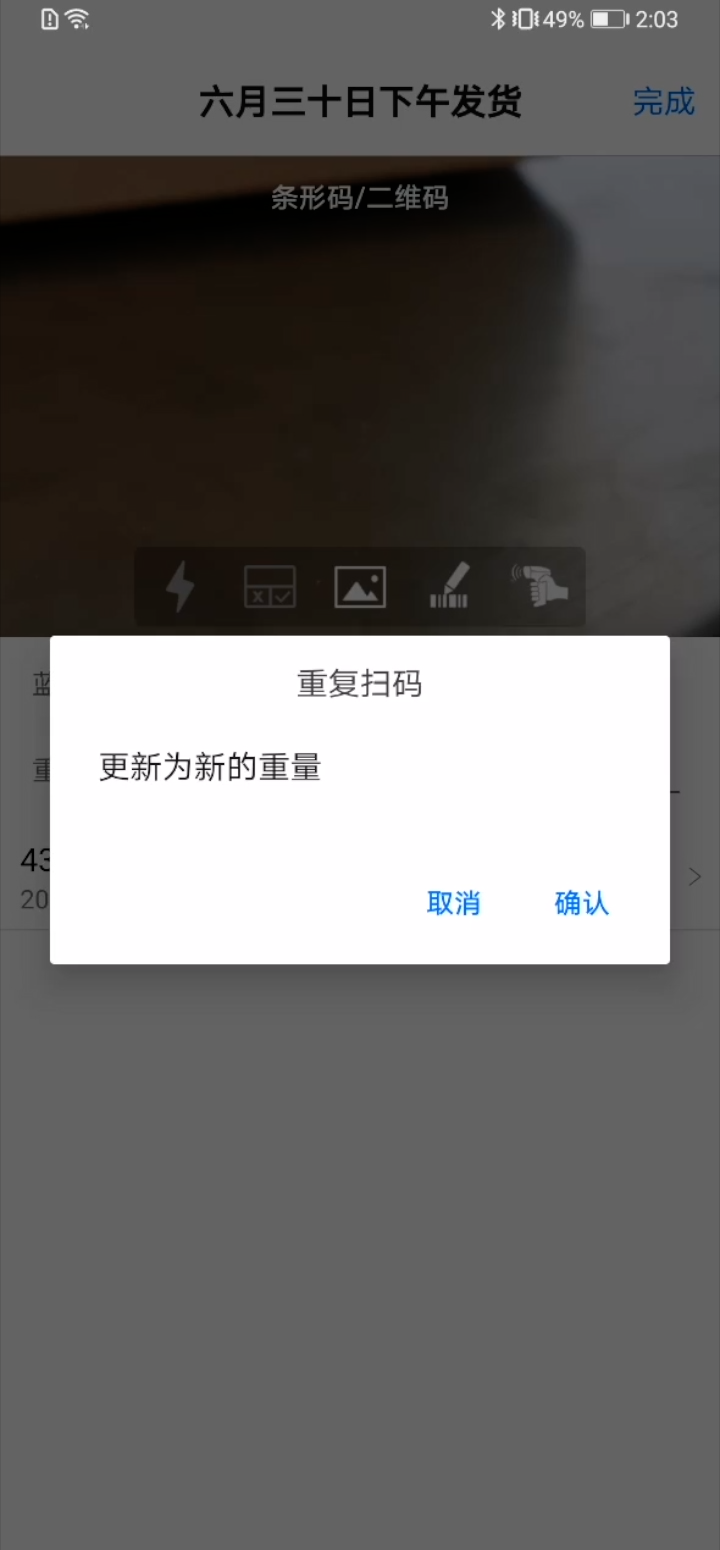
4.扫码后操作
称重完成后,可根据需要将文件进行打印/复制/导出或继续扫码。
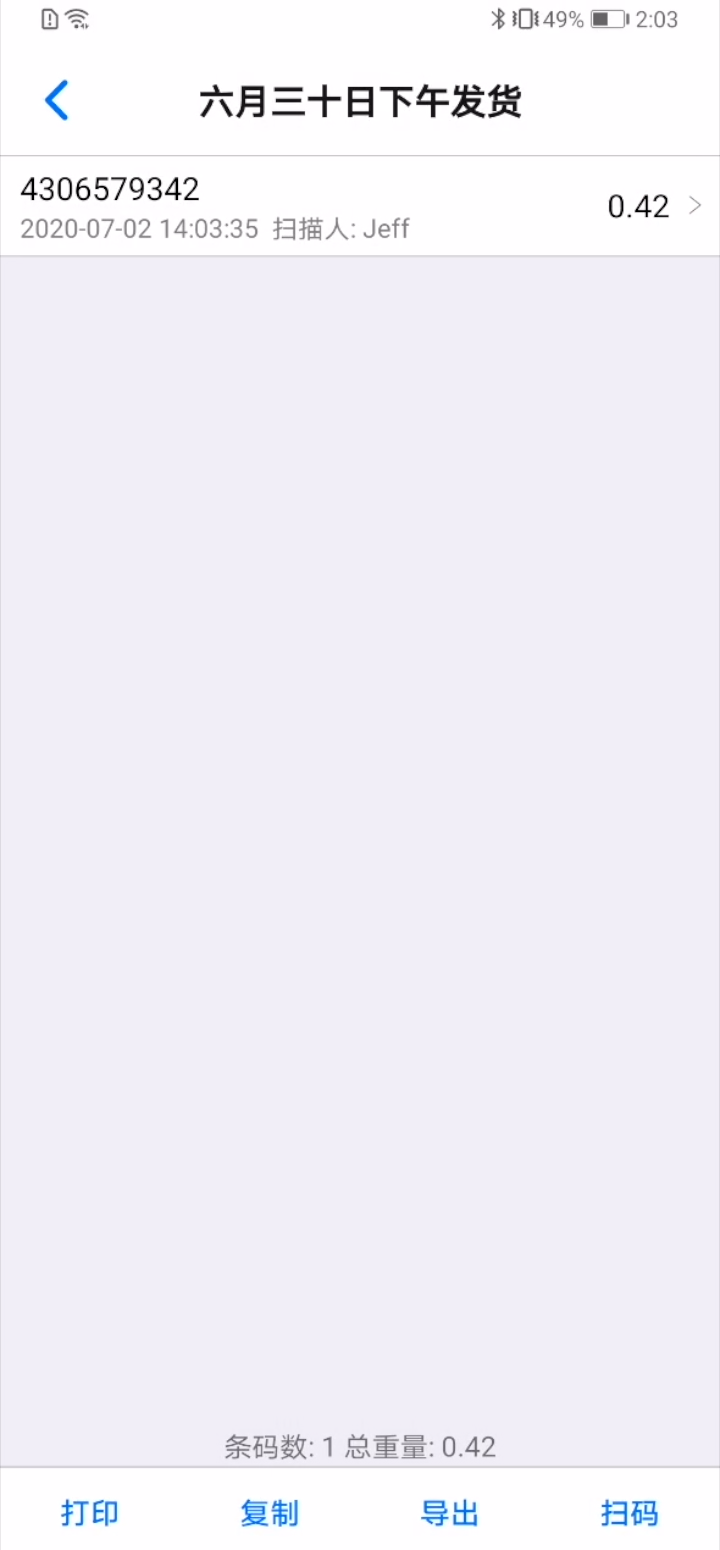
打印。点击打印选项,可以选择常用的WiFi无线A4打印机,也可选择蓝牙热敏打印机,选择蓝牙打印机还可以根据不同情况选择连续纸或者标签纸。相关产品可以前往诺动商店进行查看。
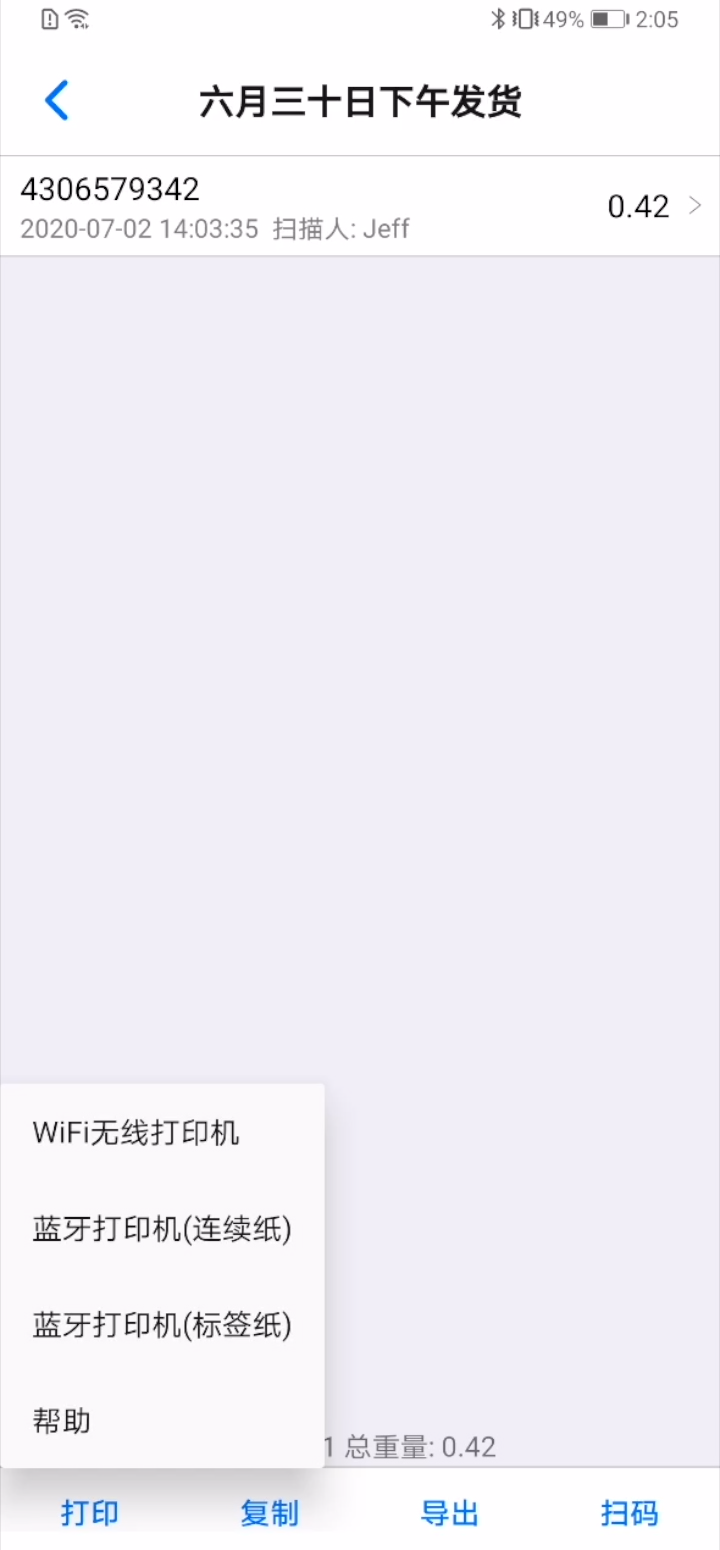
根据不同情况选择连续纸或者标签纸,开启蓝牙,选择连接打印机,调整纸张规格,检查打印字段,根据需要调整打印字段,进行打印。
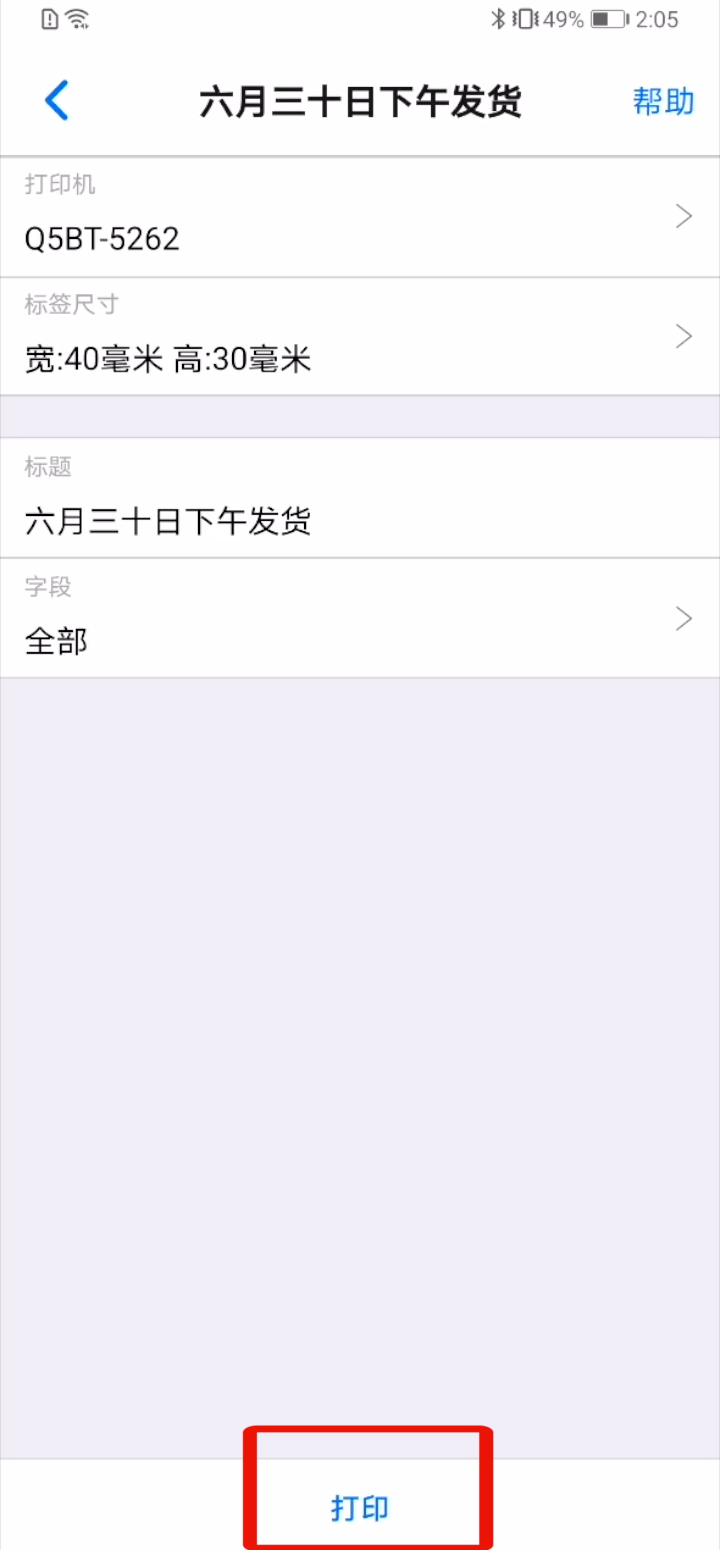
点击复制,可根据需要复制想要的内容。
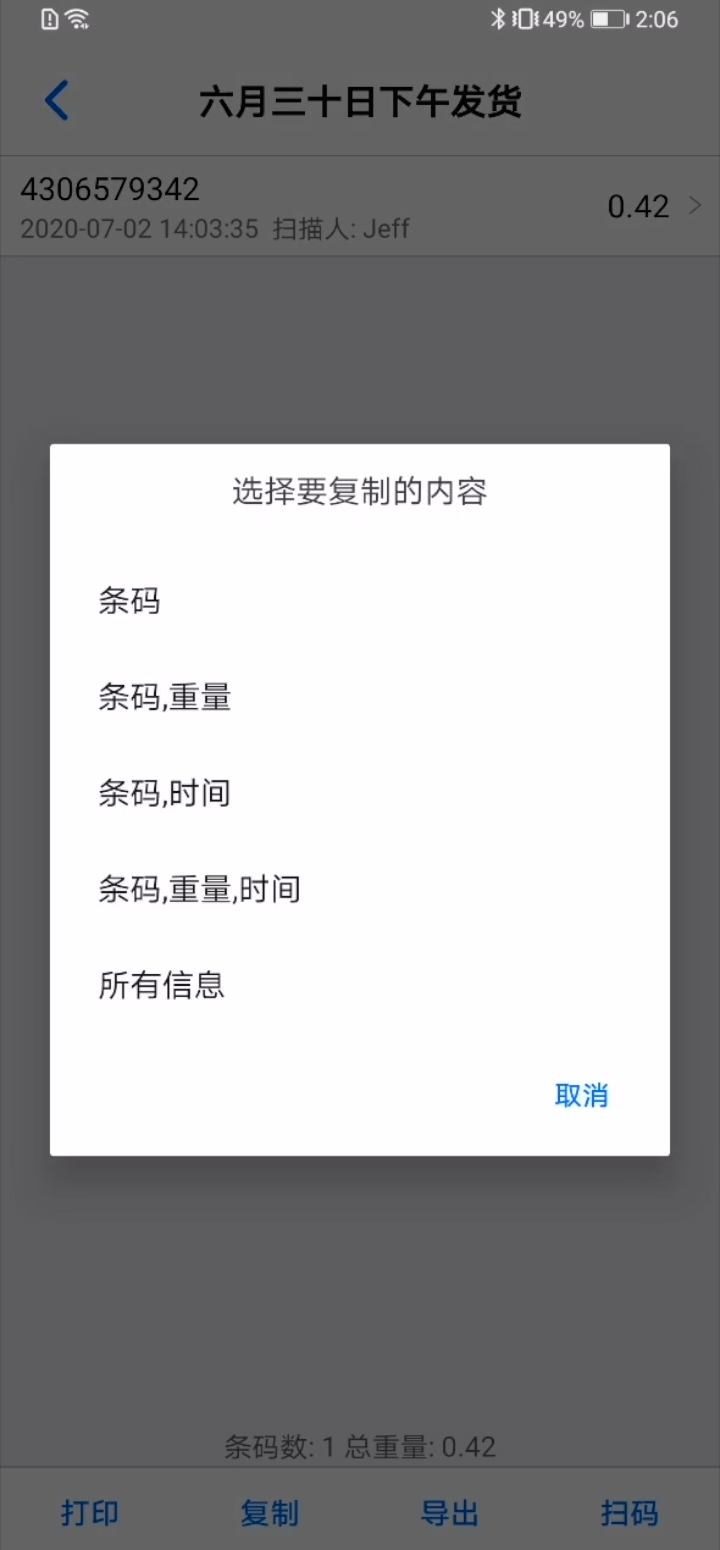
点击导出,选择想要导出的格式是表格还是文本文件,并选择需要导出的字段进行导出,导出的内容可以存储到本地文件,也可以直接发送到其他设备。